文章详情页
Win7关闭密码显示按钮的方法教程
浏览:60日期:2023-03-12 13:15:19
现在的手机和电脑一般都设置了密码输入,每次打开电脑都要先输入密码,这样可以保护电脑手机里的重要信息,但是也有些弊端,就是当自己每次打开电脑时都要手动输入,很是麻烦,所以有些人设置成记住密码,只要直接点击打开就可以了,但是这样密码就形如虚设了,没有了一样。还有一些为了怕把密码搞错,所以就会打开密码后面的显示按钮,这样输入的密码就会直接显露出来,不容易把密码输错,但是也就没有很好的保密效果了。下面小编来教大家如何把Win7电脑密码后面的显示按钮给隐藏起来。
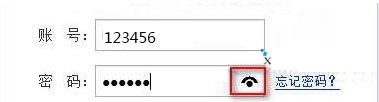
1.首先,同时按下Win7旗舰版电脑键盘上的win+r快捷键打开电脑的运行窗口,之后,在打开的运行窗口中输入gpedit.msc并单击回车,这样就可以打开win7旗舰版的本地组策略编辑器窗口了。
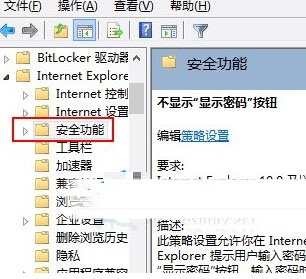
2.在打开的Win7旗舰版电脑的本地组策略编辑器窗口中,就打开左侧菜单中的“计算机配置”-“管理板板”-“Windows组件”-“凭据用户界面”,之后,在右侧窗口中找到“不显示密码显示按钮”选项。
3.之后,双击打开“不显示密码显示按钮”选项,然后在编辑窗口中将设置更改为“已启用”,然后点击确定保存即可。
上述的方法可以有效解决如何把Win7电脑密码后面的显示按钮给隐藏起来的问题,有需要的朋友可以试试!
相关文章:
排行榜

 网公网安备
网公网安备